怎样看显卡功耗多少 电脑如何看显卡功耗
更新时间:2022-12-14 15:48:59作者:runxin
我们要知道,现阶段的显卡功耗已经变得越来越高,显卡性能在提升的同时也会带来其他方面的提升,而且官方每推出的新显卡型号功耗也会有所提升,用户在组装电脑时需要依据显卡的功耗来选择电源设备,可是怎样看显卡功耗多少呢?接下来小编就来告诉大家电脑看显卡功耗操作方法。
具体方法:
1、首先找到电脑上安装的鲁大师软件。
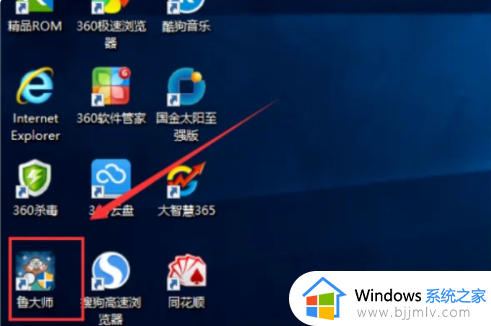
2、然后点击硬件检测选项卡。

3、点击功耗估算选项卡。
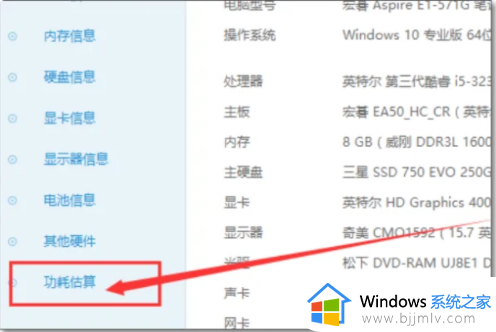
4、打开之后的样子如下。
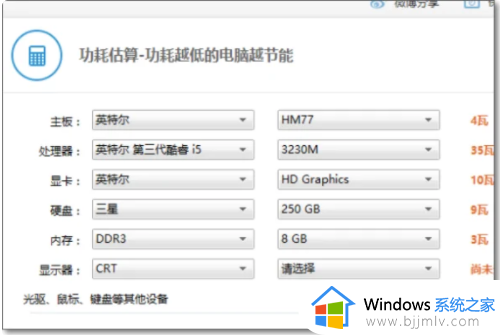
5、右边有下拉菜单,可以选择电脑各部分的配置。一般是自动选择的!
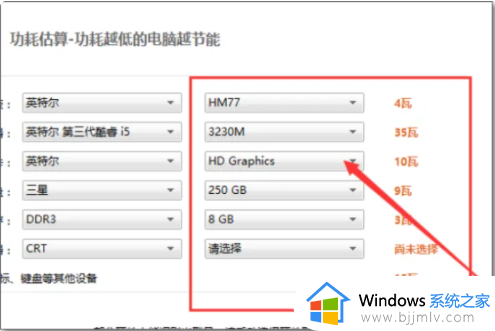
6、即可查询电脑显卡的功耗,完成效果图。
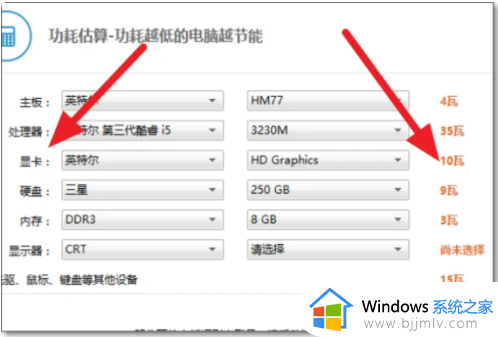
以上就是小编告诉大家的电脑看显卡功耗操作方法了,还有不清楚的用户就可以参考一下小编的步骤进行操作,希望能够对大家有所帮助。
怎样看显卡功耗多少 电脑如何看显卡功耗相关教程
- 显卡最大功耗怎么看出来 如何查看电脑显卡最大功耗
- 电脑显卡的功耗怎么看 电脑如何查看显卡的功耗
- mx450功耗查看步骤 mx450怎么查显卡功耗
- 功耗100w以内的显卡有哪些 功耗100w以内的显卡排行榜
- 20系列显卡功耗排行榜 20系显卡功耗对比图高清
- 2023年显卡功耗天梯图最新 显卡功耗排行天梯图2023
- 显卡功耗天梯图2023 显卡功耗排行天梯图最新
- mx450怎么看多少功耗 怎么看mx450是不是满血版
- 怎么看显卡的功率 电脑查看显卡功率方法
- 电脑功率一般多大 电脑的功耗一般是多少
- 惠普新电脑只有c盘没有d盘怎么办 惠普电脑只有一个C盘,如何分D盘
- 惠普电脑无法启动windows怎么办?惠普电脑无法启动系统如何 处理
- host在哪个文件夹里面 电脑hosts文件夹位置介绍
- word目录怎么生成 word目录自动生成步骤
- 惠普键盘win键怎么解锁 惠普键盘win键锁了按什么解锁
- 火绒驱动版本不匹配重启没用怎么办 火绒驱动版本不匹配重启依旧不匹配如何处理
热门推荐
电脑教程推荐
win10系统推荐